Con Windows 10 Microsoft ha deciso di recuperare l’idea dei PowerToys, strumenti software aggiuntivi che vennero presentati per la prima volta addirittura con Windows 95 per essere poi ripresi in era Windows XP.
Gli sviluppatori dell’azienda di Redmond stanno via a via inserendo nuovi programmi e utilità nel pacchetto PowerToys per Windows 10, con un’importante differenza: rispetto a quanto avveniva in passato, oggi tutte le applicazioni sono distribuite come prodotti opensource e pubblicate su GitHub a questo indirizzo.
Dopo FancyZones (consente di usare dei layout speciali per disporre più applicazioni sul desktop, utile per gli schermi di grandi dimensioni; Affiancare le finestre sul desktop di Windows e gestire lo spazio) e Windows key shortcut guide (una guida all’uso del tasto Windows; vedere Microsoft PowerToys per Windows 10: cosa sono e a cosa servono), i nuovi PowerToys hanno visto l’ingresso dell’utilità PowerRename (per automatizzare gli interventi sui nomi di gruppi di file: Rinominare più file con Microsoft PowerRename), di Image Resizer e PowerPreview: Nuovi PowerToys per ridimensionare immagini e migliorare ALT+TAB.
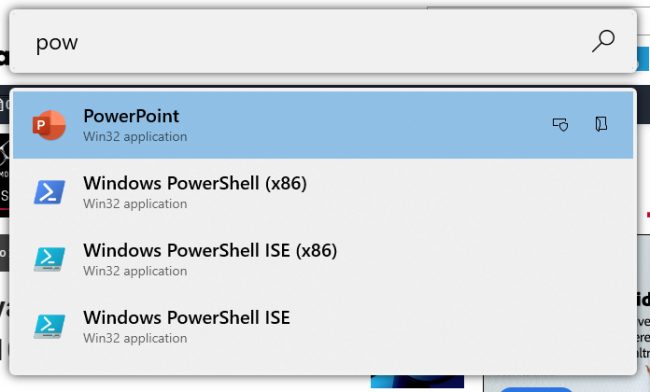
Con il rilascio di PowerToys 0.18, Microsoft ha presentato PowerToys Run, una funzionalità che ricorda da vicino Spotlight di macOS.
Premendo la combinazione di tasti ALT+Barra spaziatrice, sullo schermo apparirà una casella di ricerca utile per digitare il nome di un’applicazione installata, di una cartella, di un file o di un programma in esecuzione e selezionarlo dall’elenco dei risultati per avviarlo. Per gli eseguibili, si ha la possibilità di lanciarli con i privilegi di amministratore.
Oltre ad avviare i programmi e a cercare i file, è possibile anche usare la stessa casella per effettuare calcoli matematici di base.
Per impostazione predefinita, lo strumento restituisce quattro risultati ma è possibile aumentare questo numero utilizzando le impostazioni di PowerToys Run.
Lo stesso campo è utilizzabile per lanciare un’applicazione abbinando o più argomenti: in questo caso è indispensabile anteporre il simbolo >.
Nell’articolo Come attivare la ricerca immersiva in Windows 10 abbiamo presentato una soluzione alternativa che però, al momento, consente di applicare una modifica alla funzionalità di ricerca di sistema prevalentemente a livello di interfaccia grafica.
Debutta oggi anche Keyboard Manager, applicazione che aiuta a rimappare i singoli tasti e le varie scorciatoie da tastiera.
/https://www.ilsoftware.it/app/uploads/2023/05/img_21242.jpg)
/https://www.ilsoftware.it/app/uploads/2025/04/windows-11-funzionalita-rimosse.jpg)
/https://www.ilsoftware.it/app/uploads/2025/04/wp_drafter_476261.jpg)
/https://www.ilsoftware.it/app/uploads/2025/04/inetpub-giunzione-rischio-sicurezza.jpg)
/https://www.ilsoftware.it/app/uploads/2025/04/recall-windows-11-seconda-versione.jpg)